
タイの日系通信事業者のベリーモバイルが販売している「海外旅行・出張用SIM」のTRAVeSIM(トラベシム)を実際にタイで使ってみたのでご紹介いたします!
アジア・世界周遊SIM TRAVeSIMを徹底調査!

タイの日系通信事業者であるベリーモバイルが提供する「海外旅行・出張用SIM」、TRAVeSIM(トラベシム)を実際にタイで使用してみたので、その体験を詳しくご紹介します。
このTRAVeSIMは、世界を飛び回る日本人旅行者やビジネスマン向けに設計されたSIMカードで海外で使えるeSIMを取り扱っているサービスです。
単国向けのラインナップも2025年上旬からスタートして全て日本円で購入可能になっています。
アジア諸国への旅行や短期出張、世界のいくつかの国を周遊する人にとっては、TRAVeSIMは費用対効果が高く、安心して利用できる通信手段となるでしょう。
TRAVeSIM(トラベシム)のパッケージ内容

まずは、TRAVeSIMのパッケージ内容をご紹介いたします。
TRAVeSIMは色々な国の単国パッケージに加えて、周遊パッケージを取り扱っています。個人的には複数の国を旅行する場合にはTRAVeSIMという選択肢もありだと思います。
TRAVeSIM アジア周遊パッケージ

| 高速データ容量 | 期間 | 価格 |
| 1 GB | 7日 | 750円 |
| 2 GB | 15日 | 1,420円 |
| 3 GB | 30日 | 1,950円 |
| 5 GB | 30日 | 3,000円 |
| 10 GB | 30日 | 5,550円 |
| 20 GB | 30日 | 7,350円 |
| 50 GB | 90日 | 15,000円 |
特徴としては以下の6つのポイントがあります。
✅ 高速データが7日間1GBから選択可能!
✅ 容量超過後も期間内であれば低速(128Kbps)で使い放題!
✅ 申込はオンラインで完結!
✅ SIMの受け取り不要、QRコードを読み取るだけ!
✅ 対象地域の周遊時も1枚でOK!
TRAVeSIM ASIAの利用可能国は18の国と地域!
TRAVeSIMの利用可能国は18の国と地域となっております。
日本人の方がよく行くアジアの国の多くはカバーされているので、アジアを旅行する際にかないり便利な商品となっています。
| 中国 | インドネシア | バングラデシュ |
| 台湾 | カンボジア | フィリピン |
| 日本 | シンガポール | ベトナム |
| 韓国 | スリランカ | マカオ |
| 香港 | タイ | マレーシア |
| インド | パキスタン | ラオス |
実際にタイで利用していましたが、通信速度は普通に使う分には問題ないと思います。また、タイを起点にラオスやカンボジアなどの周辺国に旅行する際には便利です!
TRAVeSIM 世界周遊パッケージ

| 高速データ容量 | 期間 | 価格 |
| 1 GB | 7日 | 1,350円 |
| 2 GB | 15日 | 2,550円 |
| 3 GB | 30日 | 3,600円 |
| 5 GB | 60日 | 5,250円 |
| 10 GB | 180日 | 8,850円 |
| 20GB | 365日 | 10,350円 |
特徴としては以下の6つのポイントがあります。
✅ 高速データが7日間1GB利用可能!
✅ 容量超過後も期間内であれば低速(128Kbps)で使い放題!
✅ 申込はオンラインで完結!
✅ SIMの受け取り不要、QRコードを読み取るだけ!
✅ 世界140以上の国と地域で使える
✅ 対象地域の周遊時も1枚でOK!
TRAVeSIMのグローバルプランが使える国と地域をエリア毎にご紹介いたします。
アジア(22の国と地域)
| インド | バングラデシュ | ヨルダン |
| インドネシア | フィリピン | 中国 |
| ウズベキスタン | ブルネイ | 台湾 |
| カザフスタン | ベトナム | 日本 |
| カンボジア | マカオ | 韓国 |
| シンガポール | マレーシア | 香港 |
| スリランカ | モンゴル | 東ティモール |
| タイ |
✅日本人がよく行く国はほぼカバー!
上記の通り、日本人に人気の旅行先はほぼカバーされているので、アジアを周遊するという方もこれ1枚で問題ないでしょう。
北米(3の国と地域)
| アメリカ合衆国 | カナダ | メキシコ |
✅アメリカとカナダを周遊する方に便利!
アメリカとカナダの両方を旅行したいと考える方はかなり多いと思いますが、上記の通りグローバルプランであれば1枚でOKです。
オセアニア(4の国と地域)
| オーストラリア | 仏領ポリネシア | フィジー |
| ニュージーランド |
✅ 主要な旅行先はカバー!
オーストラリア・ニュージーランド・フィジー・タヒチ(仏領ポリネシア)でも利用可能となっています。
中南米(27の国と地域)
| アルゼンチン | コスタリカ | パナマ |
| アルーバ | グアドループ | バハマ |
| アンティル | コロンビア | パラグアイ |
| 英領ヴァージン諸島 | ジャマイカ | プエルトリコ |
| ウルグアイ | スリナム | ベリーズ |
| エクアドル | チリ | ペルー |
| エルサルバドル | ドミニカ共和国 | ボリビア |
| ガイアナ | トリニダード・トバゴ | ホンジュラス |
| グアテマラ | ニカラグア | ブラジル |
✅中南米周遊に最適!
中南米の主要な国はほとんど対象国に入っており、先程ご紹介した通りメキシコ・アメリカ・カナダでも使えるので周遊旅行に最適です。
中東(10の国と地域)
| アラブ首長国連邦 | カタール | バーレーン |
| アゼルバイジャン | クウェート | パキスタン |
| イスラエル | サウジアラビア | トルコ |
| オマーン |
✅日本人がよく行く国は中東のカバー!
上記の通り、UAE(アラブ首長国連邦)やカタールといった日本人がよく行く気にはカバーされています。
アフリカ(23の国と地域)
| アルジェリア | シエラレオネ | リベリア |
| ウガンダ | セイシェル | モロッコ |
| エジプト | セネガル | 仏領レユニオン |
| ガーナ | ケニア | ボツワナ |
| カメルーン | コートジボアール | 南アフリカ |
| ガンビア | マダガスカル | タンザニア |
| コンゴ共和国 | マリ | ナイジェリア |
| コンゴ民主共和国 | モザンビーク |
✅アフリカの主要な国はカバー
アフリカの色々な国をカバーしているので、アフリカ周遊に最適!中東乗継でのアフリカ旅行でも活躍します!
ヨーロッパ(49の国と地域)
| アイルランド | ジブラルタル | リヒテンシュタイン |
| アゼルバイジャン | 英領ジャージー島 | ルーマニア |
| アルバニア | ジョージア | ルクセンブルク |
| アルメニア | スイス | フィンランド |
| アイスランド | スウェーデン | フランス |
| アンドラ | スペイン | ブルガリア |
| イギリス | スロバキア | ベラルーシ |
| イタリア | スロベニア | ベルギー |
| ウクライナ | セルビア | ポーランド |
| エストニア | ジャージー島 | ポルトガル |
| オーストリア | マルタ | 北マケドニア |
| オランダ | モナコ | チェコ共和国 |
| ガーンジー島 | モルドバ | デンマーク |
| キプロス | モンテネグロ | ドイツ |
| ギリシャ | ラトビア | ハンガリー |
| クロアチア | リトアニア | ノルウェー |
| コソボ |
✅ヨーロッパの主要な国はカバー!
上記の通り、日本人が旅行や出張で訪れるヨーロッパの主要な国はカバーしているので、ヨーロッパに行く際に最適なeSIMです。
TRAVeSIMの購入方法をご紹介!

TRAVeSIMの購入は公式WEBサイトから購入可能となり、決済の通貨は「円」決済となっていました。
申込自体は5分程度で完了し、QRコードも購入後すぐに届いていたので現地に到着して緊急で購入したいという時にも安心です。
STEP.1 | 購入ページへ進む
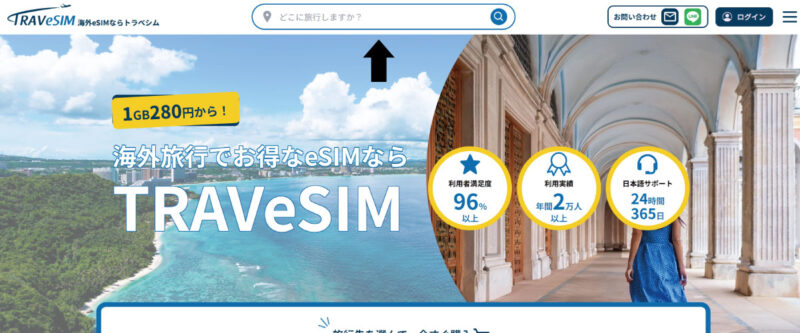
まずはTOPページ中央上部にある「どこに旅行しますか?」と書かれた場所に行き先の国を入力してみて下さい。今回は例で台湾を選択してみます。
STEP.2 |プランを選ぶ
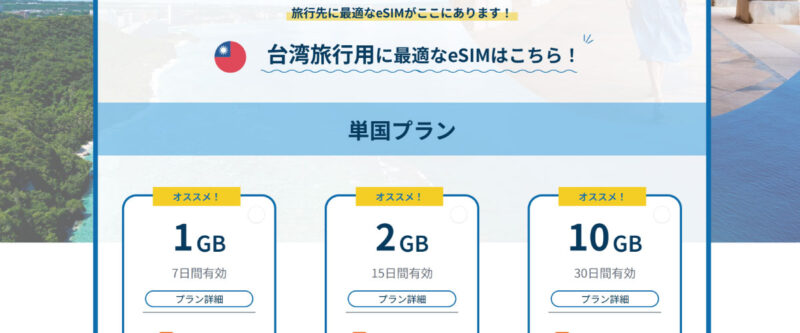
国を選択すると国ごとの専用ページに遷移するので、表示されるプランから自分に必要な期間やデータ容量に合わせてプランを選択しましょう。
STEP.3 | 購入枚数を選択
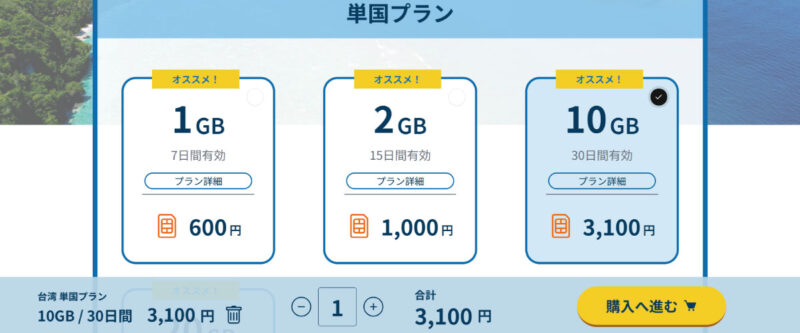
プランを選ぶと数量を選択するバーが表示されるので、必要な数量を選択して、右側にある「購入へ進む」ボタンを選択して購入に進みましょう。
STEP.4 : メール認証を行う
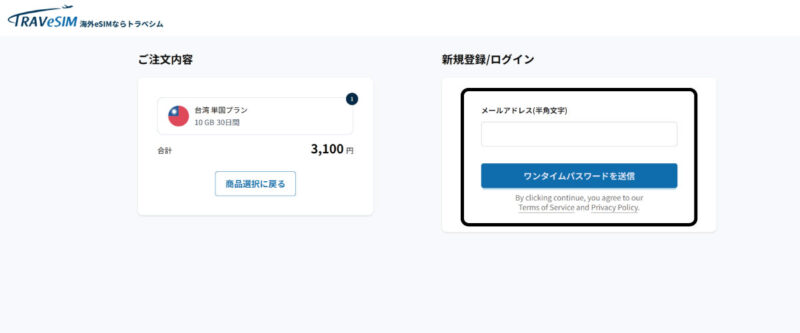
右側にメールアドレスを入力する項目があるので、そこにメールアドレスを入力し、その下にある「ワンタイムパスワードを送信」を押してメールにワンタイムパスワードを送りましょう。
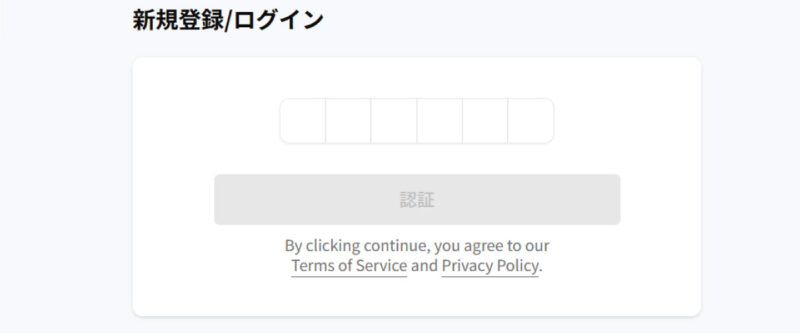
メールを入力した欄がOTPを入力する欄に変わるので、そこにメール宛に届いているワンタイムパスワードを入力しましょう。
STEP.5|注文者の情報入力
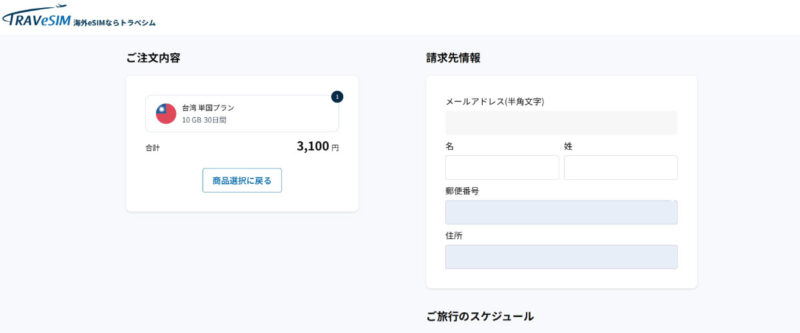
上記のように請求情報などの入力欄が出てくるので、必要な情報を入力してきましょう。
注文者の情報や、旅行のスケジュール、後は決済に利用するカード情報を入力して決済に進みましょう。
STEP.6|電話番号認証
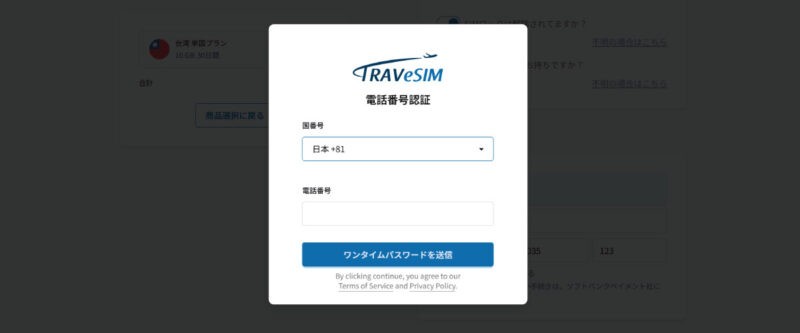
最後に電話番号認証の画面が出てきますので、電話番号を入力してワンタイムパスワードを送りましょう。電話番号にワンタイムパスワード入力して購入は完了です。
・購入までかなり簡単!
申し込みをしてみると、かなり簡単ですぐにできました。
必要書類も特にないので、購入するのはかなり簡単ですね。購入後はマイページからすぐに購入したeSIMの情報の確認が可能になります。
QRコードはマイページから確認できる
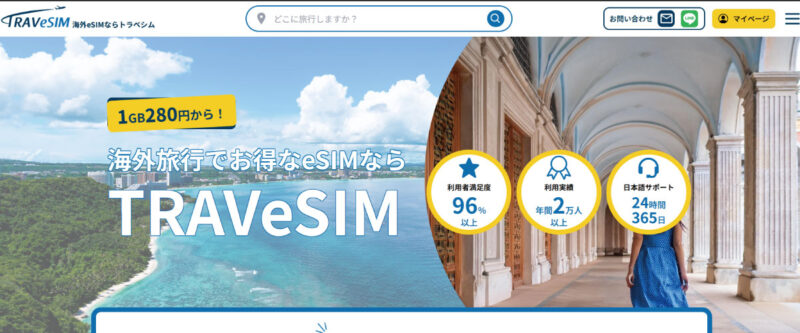
初回購入が完了後にTOPページに戻ってみると、上部の右側が「マイページ」に変わっているので、マイページから入ってみましょう。
購入履歴が見れる
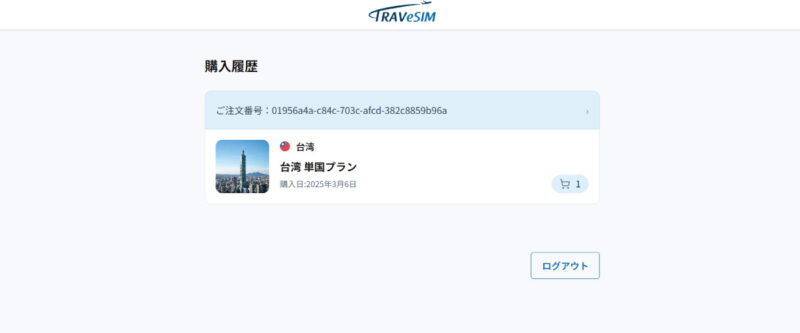
上記の通り購入履歴が表示され、「カートボタン」を押すと設定用QRコードの情報や、高速データ残量なども確認できます。
TRAVeSIMの設定方法をご紹介!

購入が完了して、SIMの情報が届いたらあとはスマホに登録していきましょう。
今回使った端末はGalaxyですのでiPhoneの設定とは若干異なりますのでご注意ください。
スマホの設定を開く
スマホの設定アイコンを選択し、設定アプリを開いてください。
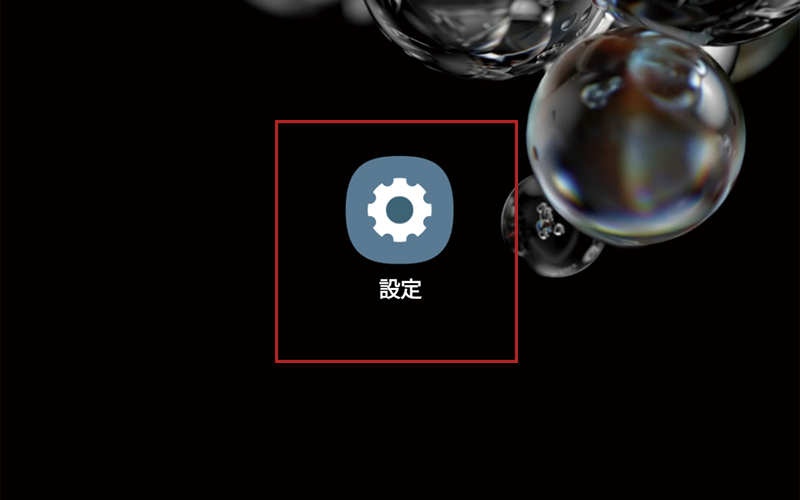
接続の設定を開く
設定メニューの一番上の「接続」を選択してください。
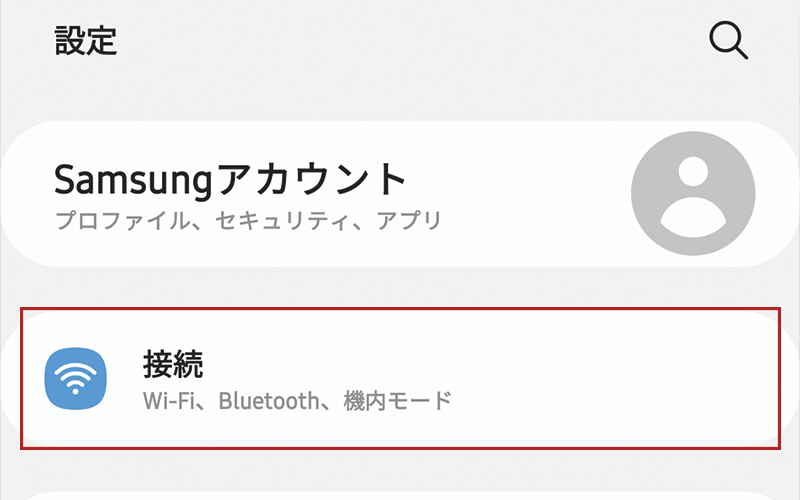
SIMカードマネージャーの設定を開く
接続メニューの中の「SIMカードマネージャー」を選択してください。
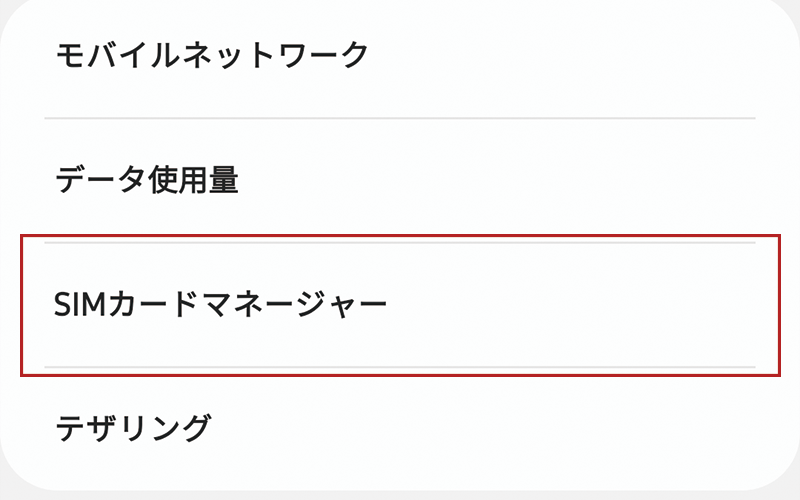
eSIMの料金追加を選択
eSIMの項目に「料金プランを追加」という項目があるので、これを選択してください。
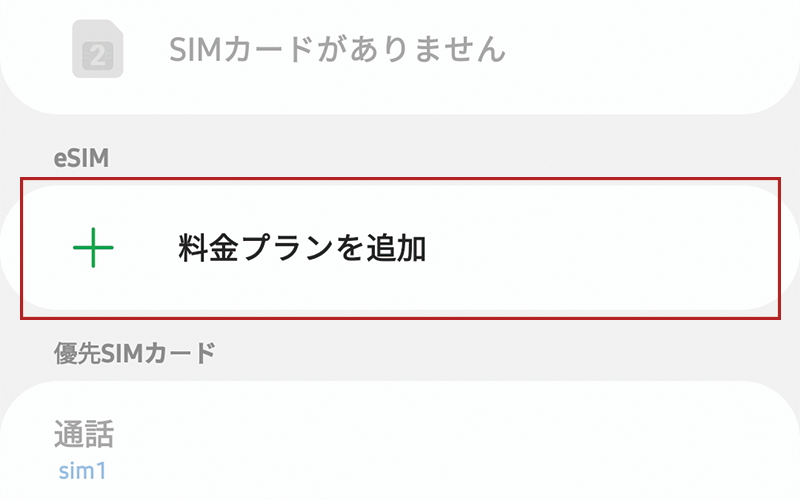
eSIMのQRコードを読み取る
通信事業者のQRコードをスキャンを選択してください。QRコードのスキャンが難しい場合には、メールに書かれているコードを入力して登録することも可能です。
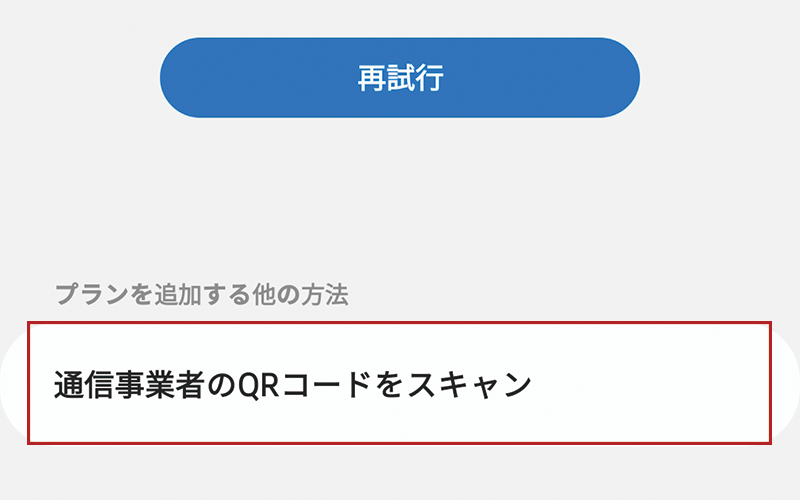
eSIMのQRコードを読み取る
メールで送られ来ているSIM台紙に書かれたQRコードを読み取る。

端末にeSIMのプランを追加する。
以下のような表示が出てきたら、「確認」を押してください。
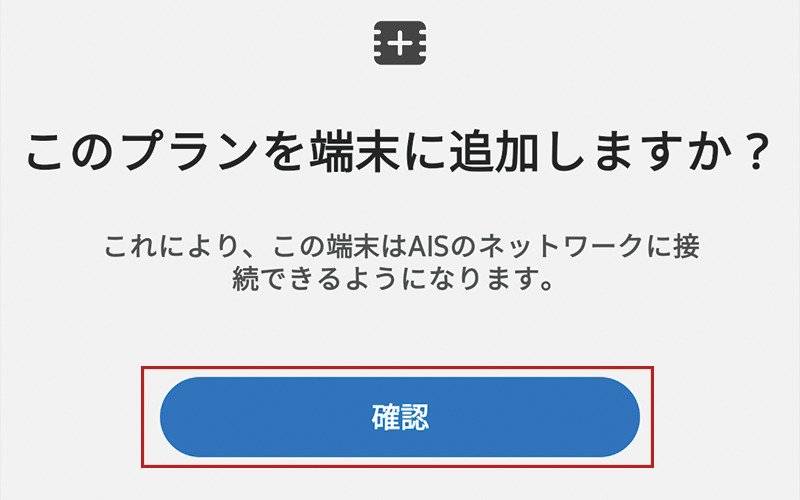
登録完了
確認を押してしばらく待つと、eSIMの項目に登録したSIMカードが登録されます。
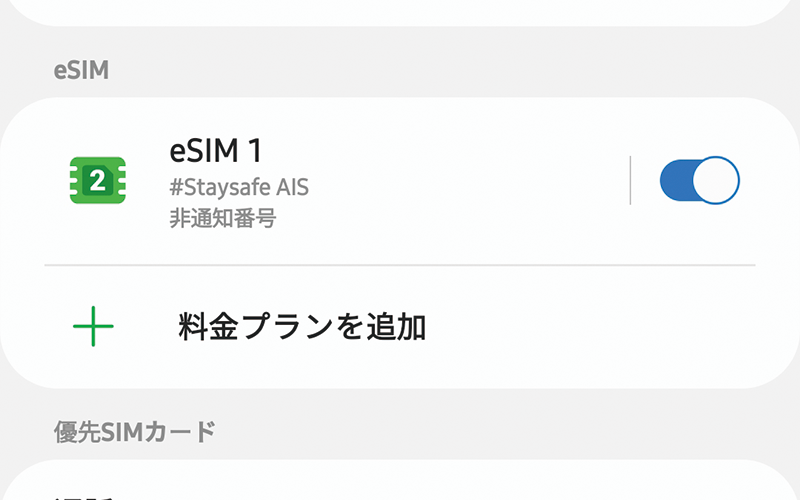
これで設定は完了です。
実際に登録してみた感想としては、eSIMの登録がかなり簡単で驚きました。
メールで届いたQRコードを読み込む必要があるので、別端末にQRコードを表示して読み込む必要がある点だけ注意が必要です。メールに書いてあるコードをコピペしても登録できるのでQRが読み込めない場合はそちらで登録はできるようです。
TRAVeSIMの口コミをチェック
TRAVeSIMの口コミをSNSでチェックしてみました!
以下のように簡単に使えたという口コミが多いですね。
ジャパンエキスポ初日おわりました〜!少しずつタイの街並みにも慣れてきたよぉᐢ.ˬ.ᐢ🇹🇭 ♡
— ちか@4/6に8周年EV (@chika_abyss) February 2, 2024
今回は旅のおともにTRAVeSIMっていうeSIMを使わせてもらいました🤳QR読み取るだけで日本の皆と連絡とれるの最高だね ᐢ.ˬ.ᐢ ♡
(コソ話)
— みちぇ🍥@BLUE EGG (@miche_blueegg) February 2, 2024
TRAVeSIM〜〜〜ッ!!
っていうのを使っているんですけど めっちゃ便利です
みちぇはじめて使ったんですけどめっちゃ便利です、、、これからも使うぞ、、、ッ
単国利用はもちろん周遊に最適!

TRAVeSIMは、単なる1ヵ国だけの利用にとどまらず、アメリカ周遊やアジア周遊、さらにはアフリカ周遊にも最適なSIMカードです。
日系企業のベリーモバイルが提供するこのSIMカードは、広範囲に対応したプランが用意されており、多国間を移動する旅行者やビジネスマンにとって非常に便利です。地域ごとの異なるSIMカードを準備する手間を省き、1枚で複数国をカバーできるのが大きな利点です。
たとえば、アジア周遊ではタイや日本を含む複数の国でデータ通信が可能となり、アメリカやアフリカ周遊でも同様に広い範囲での利用が可能です。
これは、各地域での通信パートナーと提携していることから実現されており、高速データ通信が確保されています。そのため、観光地や移動中でもストレスなくインターネットを利用でき、旅行や出張がスムーズになります。
乗り継ぎでの旅行や日本語サポートが欲しいというような場合にTRAVeSIMを是非利用してみてください。







